
Skype is al jaren een van de meest gebruikte applicaties Aanvankelijk kon het alleen op computers worden gebruikt, hoewel we het jarenlang ook op mobiele telefoons of tablets kunnen downloaden. Deze applicatie werd vooral bekend omdat het ons in staat stelde gratis te bellen en videogesprekken te voeren met onze vrienden en familie. Een functie die er vandaag de dag nog steeds het populairst in is.
Velen van jullie hebben er misschien al een account op. Hoewel anderen misschien geen Skype-account hebben, maar dat wel willen. Dit is iets dat we op een eenvoudige manier kunnen doen. Er zijn een aantal manieren om een account te openen in de bekende app. Hier vertellen we je hoe het mogelijk is.
Als je een Hotmail / Outlook-account hebt
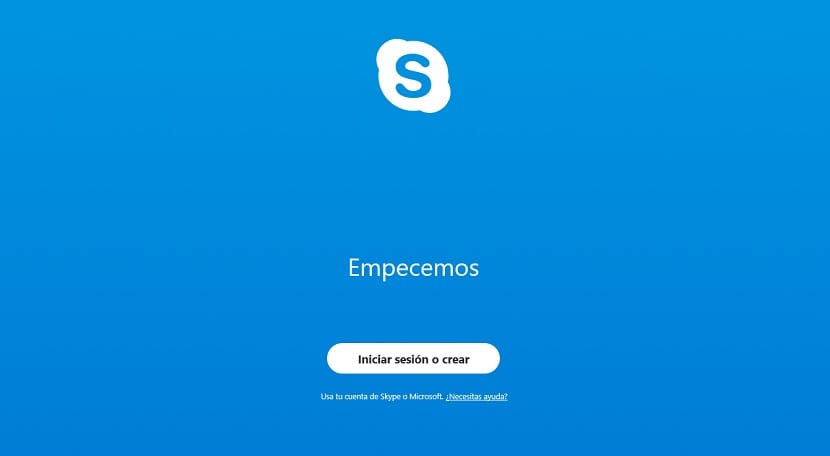
Veel gebruikers, vooral degenen die Windows op hun computer gebruiken, hebben waarschijnlijk een Microsoft-account. Ook een Hotmail-account (momenteel geconverteerd naar Outlook) kunnen we gebruiken. Dit betekent dat we hoeven geen nieuw account aan te maken in Skype Het is eenvoudigweg nodig om in te loggen op de applicatie met het e-mailadres van dit account en het wachtwoord dat we eraan hebben gekoppeld. Het is dus echt een comfortabele optie.
Dit is mogelijk omdat Skype eigendom is van Microsoft Om deze reden zijn de accounts op het platform gekoppeld, zodat u met een Microsoft-account rechtstreeks toegang hebt tot alle services van het bedrijf, zonder dat u voor elk daarvan een account hoeft aan te maken, zoals in het verleden het geval was. Dit systeem bespaart ons veel tijd en bovendien hoeven we geen nieuwe wachtwoorden aan te maken.
daarom u hoeft alleen Skype op uw computer of smartphone te downloaden, afhankelijk van de versie die u wilt gebruiken. Wanneer u het heeft gedownload, hoeft u op de homepage, waar u wordt gevraagd in te loggen of een account aan te maken, alleen het accountadres en wachtwoord in te voeren. Dan bevindt u zich in de applicatie met totale normaliteit.
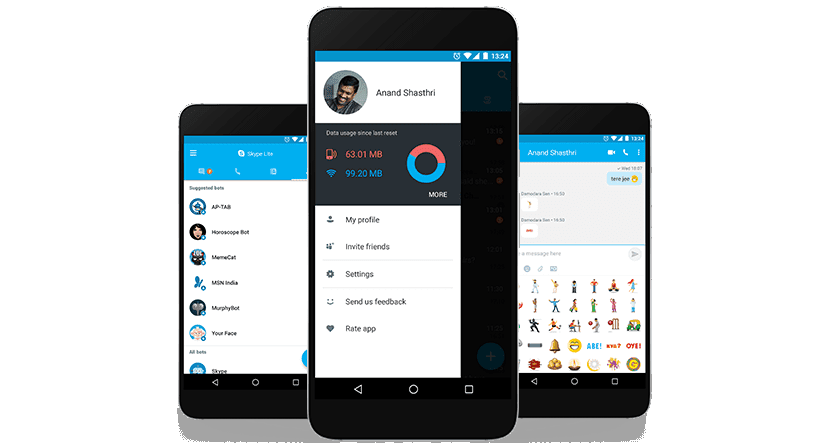
Maak een account aan op Skype

Maar er zijn waarschijnlijk gebruikers die geen Microsoft-account hebben Als u in dit geval Skype wilt gebruiken, moet u een account in de applicatie aanmaken. Het proces levert in dit opzicht niet echt complicaties op. Of we het nu aan de telefoon of op de computer doen, we moeten eerst de applicatie op dat apparaat downloaden. In Android en iOS kan het vanuit de winkel, voor Microsoft kunnen we zoeken op Google, op de Skype-website of via de Microsoft Store.
Eenmaal gedownload en geïnstalleerd, openen we het en gaan we naar de startpagina van de applicatie. In het midden van het scherm verschijnt een witte knop met de tekst «Inloggen of aanmaken U moet op deze knop klikken, zodat er een nieuw vak op het scherm verschijnt. Hierin wordt u gevraagd om een account in te voeren, voor het geval u er een heeft. Net onder deze optie staat een tekst met de tekst »Heeft u geen account? Creëer er een. " Op deze optie moeten we drukken.
Het proces voor het aanmaken van een account in Skype wordt hieronder geopend. Het eerste dat wordt gevraagd, is het invoeren van een telefoonnummer. Hoewel we net hieronder de optie hebben die ons dat vertelt we kunnen in plaats daarvan een e-mailadres gebruiken Iedereen moet kiezen wat in dit opzicht het nuttigst lijkt om een account in de applicatie te hebben. Nadat u het e-mailadres of telefoonnummer heeft ingevoerd, moet u een wachtwoord voor dat account maken. Zoals we je al vertelden, er zijn een aantal richtlijnen voor het maken van sterke wachtwoorden, die moet worden uitgevoerd.
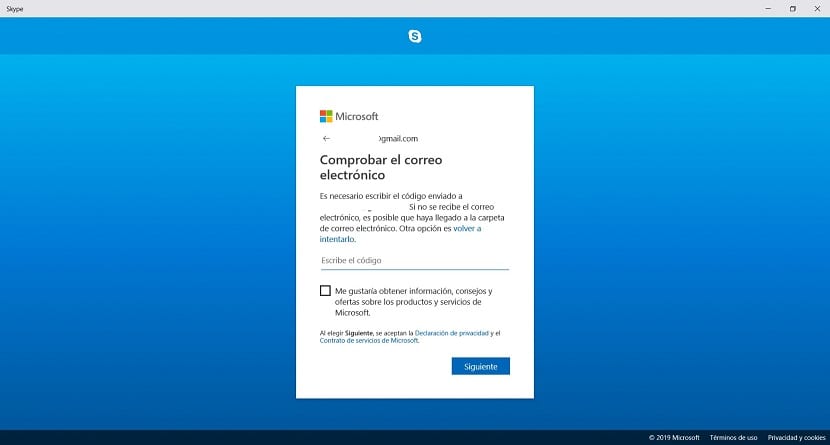
Na het invoeren van het wachtwoord, Skype vraagt ons om onze voor- en achternaam in te voeren U kunt uw bijnaam invoeren als u denkt dat deze beter is, of u kunt een codenaam gebruiken. Dit is iets dat nodig is voor het aanmaken van het profiel in de applicatie. Hoewel we altijd de mogelijkheid hebben om het later in de configuratie te wijzigen, zodra we het account hebben. Na deze gegevens moet u het land en de geboortedatum van de accountgebruiker invoeren.
Wanneer dit is gebeurd, wordt een bevestigingsmail naar het account dat is gebruikt of een sms naar het telefoonnummer gestuurd. In beide gevallen wordt een code ingevoerd, die we later in Skype zullen moeten plakken Als we deze code hebben, klik dan op de blauwe knop Volgende. Met deze stappen is het aanmaken van een account nu voltooid. Zodat we de applicatie kunnen gaan gebruiken.

Accountgegevens wijzigen

De informatie die Skype ons vraagt om het account aan te maken, is echt een formaliteit. We moeten deze gegevens invoeren om een account of profiel te openen in de applicatie. Hoewel de waarheid is dat we dat later kunnen pas deze informatie aan als we dit nodig achten U kunt dus het e-mailadres, telefoonnummer, profielnaam of zelfs de geboortedatum wijzigen als u denkt dat dit beter is. Dit is dus altijd mogelijk. Bovendien is de manier om het te doen heel eenvoudig in de applicatie.
Als we eenmaal zijn ingelogd op Skype, moeten we linksboven in het scherm kijken. Daar zullen we zien dat onze naam verschijnt, net boven de zoekbalk die in de applicatie staat. Rechts van onze naam staat een driepuntspictogram, zoals drie ellips. U moet erop klikken om een contextmenu te openen. Klik in dit menu op de configuratieoptie.
Hier kunnen we de gewenste gegevens wijzigen Als we een andere profielnaam willen hebben of een nieuw e-mailadres voor het account willen gebruiken, kunnen we dit doen vanuit deze sectie. Het is heel gemakkelijk om het te veranderen, naast dat we het kunnen doen wanneer we maar willen. Skype is in dit opzicht een vrij flexibele applicatie.